შექმენით შეჩერებული ფილმი ან ანიმაცია Photoshop CS4- ის გამოყენებით.
ნაბიჯი
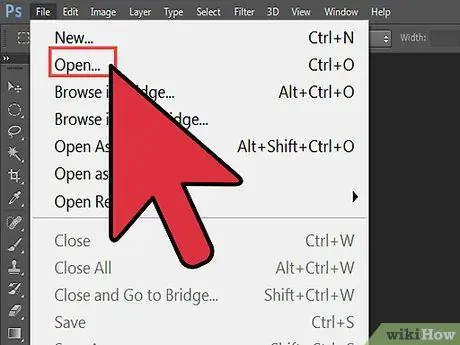
ნაბიჯი 1. გახსენით Photoshop, შეარჩიეთ "ფაილი" "გახსენით ფაილი", შემდეგ დააწკაპუნეთ პირველ სურათზე და "სურათის მიმდევრობის" ყუთზე
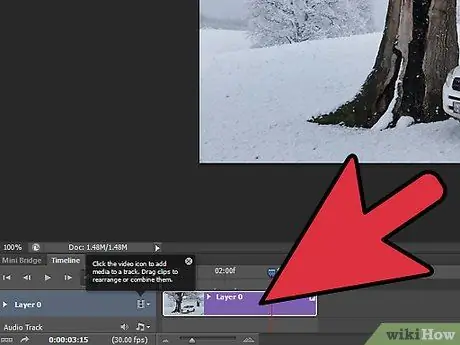
ნაბიჯი 2. "Frame Rate" ყუთში, რომელიც გამოჩნდება, მიუთითეთ თქვენთვის სასურველი წამში კადრების რაოდენობა
ჩამოსაშლელი ყუთი გთავაზობთ რამოდენიმე ვარიანტს, მაგრამ ასევე შეგიძლიათ თავად დააყენოთ სასურველი ნომერი. ამის შემდეგ, დააჭირეთ "OK".
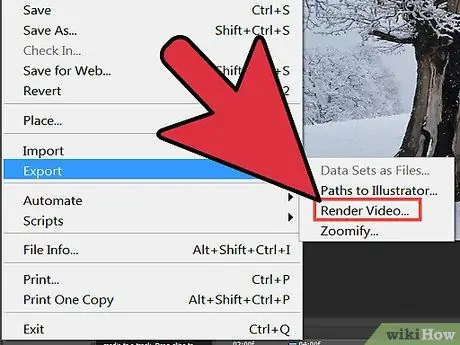
ნაბიჯი 3. მას შემდეგ, რაც პირველი სურათი გამოჩნდება, აირჩიეთ "ფაილი" "ექსპორტი"
დიალოგურ ფანჯარაში შეარჩიეთ ადგილი ფაილის შესანახად. ფაილის ვარიანტებისთვის აირჩიეთ "QuickTime Movie" და "პარამეტრები". "პარამეტრების" მენიუში დააყენეთ ვარიანტი, როგორც "შეკუმშვის ტიპი H.264" და აირჩიეთ "OK". ზომისთვის შეარჩიეთ "1280 X 720 HD" და შეამოწმეთ ყუთი "შენახვა თანაფარდობა". ამის შემდეგ, ჩამოსაშლელ მენიუში აირჩიეთ "Letterbox" და აირჩიეთ "OK". ამის შემდეგ დააჭირეთ ღილაკს "რენდერი".
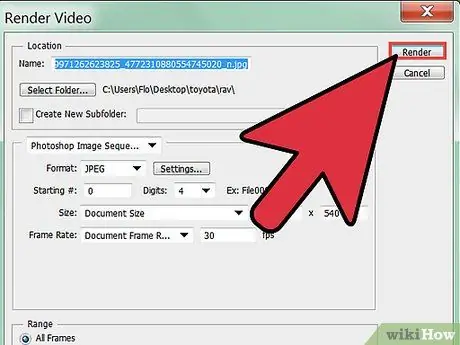
ნაბიჯი 4. დაელოდეთ ფილმის ექსპორტის პროცესის დასრულებას
- თუ არ მოგწონთ ვიდეოს დრო ან დრო, შეგიძლიათ გახსნათ მენიუ "ფანჯარა" "ანიმაცია". ამის შემდეგ, ანიმაციის ზოლი გამოჩნდება და ინსტრუმენტების პანელის ქვედა მარჯვენა კუთხეში არის პატარა "ფილმის ზოლი". ზოლზე გამოსახულ მინიატურას აქვს გადაბრუნებული სამკუთხედის ხატი. დააწკაპუნეთ ხატულაზე და გამოჩნდება დროების სია. თქვენ შეგიძლიათ სცადოთ მრავალჯერ ჩამორჩენის ხანგრძლივობა თითოეულ ჩარჩოს შორის. ხანგრძლივობის შესამოწმებლად დააწკაპუნეთ უკანა ღილაკზე "ფილმის ზოლზე" და კვლავ უყურეთ ვიდეოს.
-
შეგიძლიათ გადატვირთოთ გადაღების პროცესი და ხელახლა გადაიღოთ წამში სხვადასხვა რაოდენობის კადრის არჩევით.

გადაიღეთ ვიდეო Photoshop- ის გამოყენებით ნაბიჯი 5 ნაბიჯი 5. ექსპორტის დასრულების შემდეგ, ფილმი ავტომატურად შეინახება თქვენს მიერ ადრე მითითებულ შენახვის ადგილას

გადაიღეთ ვიდეო Photoshop- ის გამოყენებით ნაბიჯი 6 ნაბიჯი 6. ისიამოვნეთ და გააზიარეთ თქვენი სამუშაო
Რჩევები
- რაც უფრო მაღალია კადრების რაოდენობა წამში, მით უფრო გლუვი იქნება თქვენი ფილმი.
- თქვენ შეგიძლიათ გამოიყენოთ Bridge (Camera Raw) ჩარჩოების გადასალაგებლად და ძირითადი კორექტირებისთვის, როგორიცაა ფერი და ექსპოზიციის კორექტირება, რაც შეიძლება დაგჭირდეთ.
- დარწმუნდით, რომ დაითვლით სურათებს თანმიმდევრობით. ეს ნაბიჯი უფრო ადვილია ხიდის გამოყენებით. შეარჩიეთ ყველა სურათი და გახსენით ისინი "Camera Raw" - ში. ერთხელ "Camera Raw" ფანჯარაში, ხელახლა აირჩიეთ ყველა სურათი. დააჭირეთ ღილაკს "შენახვა როგორც", შეარჩიეთ საწყისი ნომერი და მიუთითეთ გაფართოების ნომრის ციფრების რაოდენობა.






